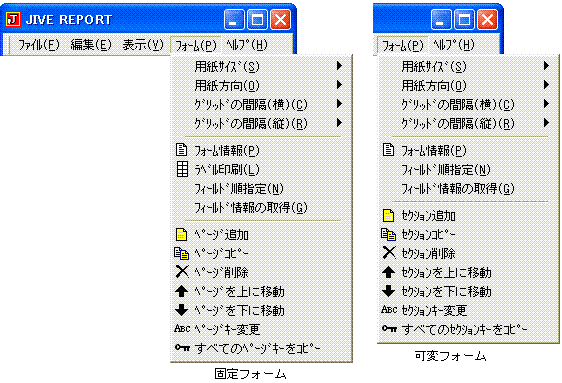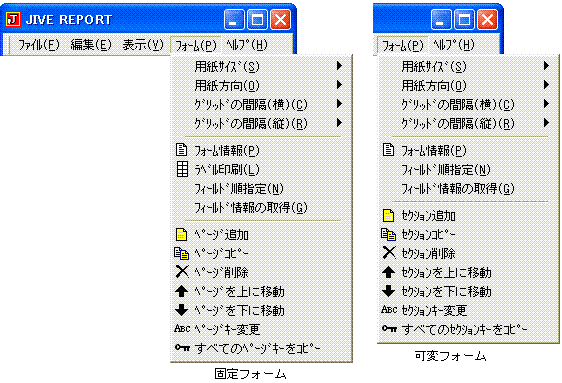フォームメニュー
フォームメニューは、固定フォームと可変フォームでは内容が異なります。
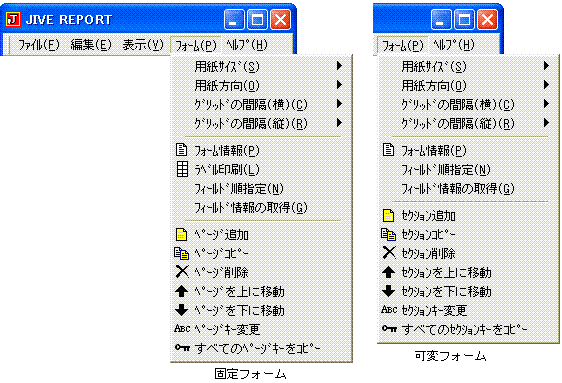
1.用紙サイズ
フォームの用紙サイズを設定します。用紙サイズはフォーム情報画面でも設定できます。
2.用紙方向
フォームの用紙方向を設定します。用紙方向はフォーム情報画面でも設定できます。
3.グリッドの間隔(横)
フォームの横方向のグリッド間隔をCPIまたはmm単位で設定します。
CPI(キャラクタ/インチ)とは、1インチ当たりの文字数を表わします。
4.グリッドの間隔(縦)
フォームの縦方向のグリッド間隔をLPIまたはmm単位で設定します。
LPI(ライン/インチ)とは、1インチ当たりの行数を表わします。
5.フォーム情報
用紙に関する情報を設定します。
6.ラベル印刷 (固定フォームの場合のみ表示されます)
ラベル用紙を設定します。
7.フィールド順指定
フォームに貼り付けられたフィールドの順番を設定します。
フィールドの順番は、帳票印刷モードでの帳票印刷時に使われます。
8.フィールド情報の取得
フィールドの情報を取得します。
固定フォームのメニュー
9.ページの追加
編集中のページの後ろに新しいページを追加します。
10.ページコピー
編集中のページの後ろに、編集中のページと同じフォームを追加します。
11.ページ削除
フォーカスのあるページを削除します。
12.ページを上に移動
フォーカスのあるページを上へ移動します。
13.ページを下に移動
フォーカスのあるページを下へ移動します。
14.ページキー変更
フォーカスのあるページのページキーを変更します。
15.すべてのページキーをコピー
すべてのページキーをクリップボードにコピーします。
メモ帳などのテキストエディタで「貼り付け」をすると、全部のページキーを取得できます。
可変フォームのメニュー
9.セクション追加
編集中のセクションの後ろに新しいセクションを追加します。
10.セクションコピー
編集中のセクションの後ろに、編集中のセクションと同じセクションを追加します。
11.セクション削除
フォーカスのあるセクションを削除します。
12.セクションを上に移動
フォーカスのあるセクションを上へ移動します。
13.セクションを下に移動
フォーカスのあるセクションを下へ移動します。
14.セクションキー変更
フォーカスのあるセクションのセクションキーを変更します。
15.すべてのセクションキーをコピー
すべてのセクションキーをクリップボードにコピーします。
メモ帳などのテキストエディタで「貼り付け」をすると、全部のセクションキーを取得できます。